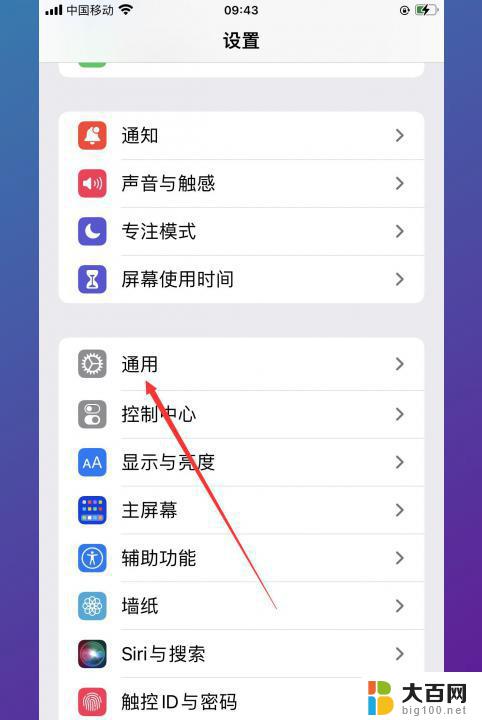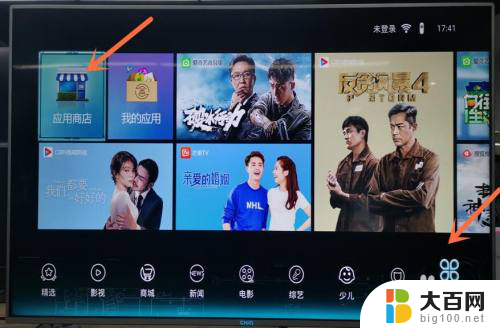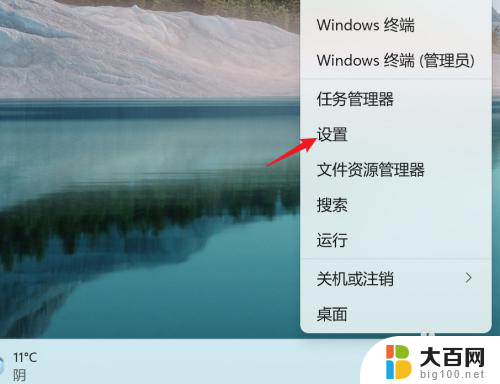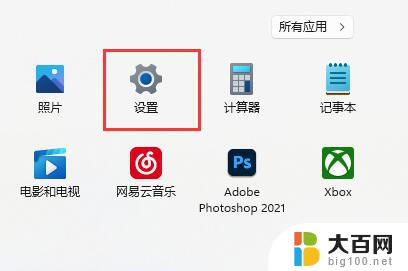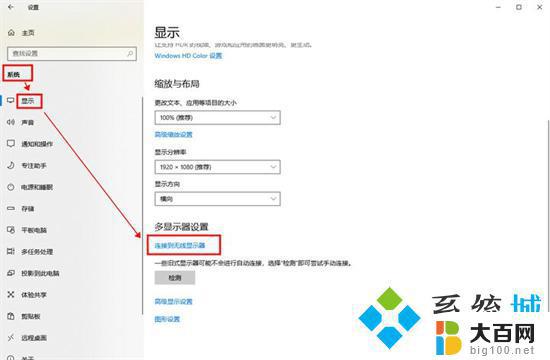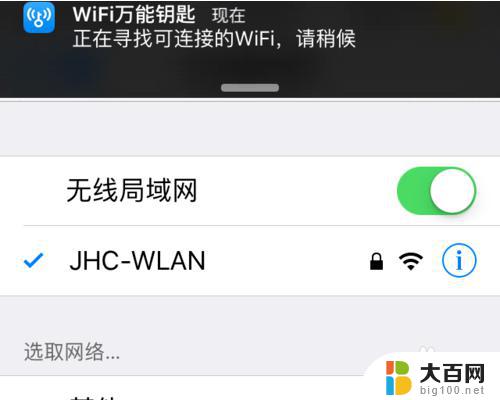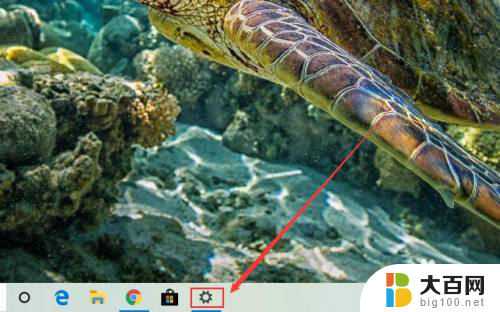win11怎么电视投屏 win11如何连接电视进行投屏
随着信息技术的不断发展,电视投屏已成为我们生活中的一项重要功能,而随着微软公司最新推出的操作系统Win11的问世,电视投屏功能也得到了进一步的升级和优化。Win11如何实现电视投屏呢?Win11又如何连接电视进行投屏呢?本文将为大家详细介绍Win11的电视投屏功能及其操作步骤,帮助大家更好地利用这一功能,将电视屏幕变成更大更震撼的视听享受。
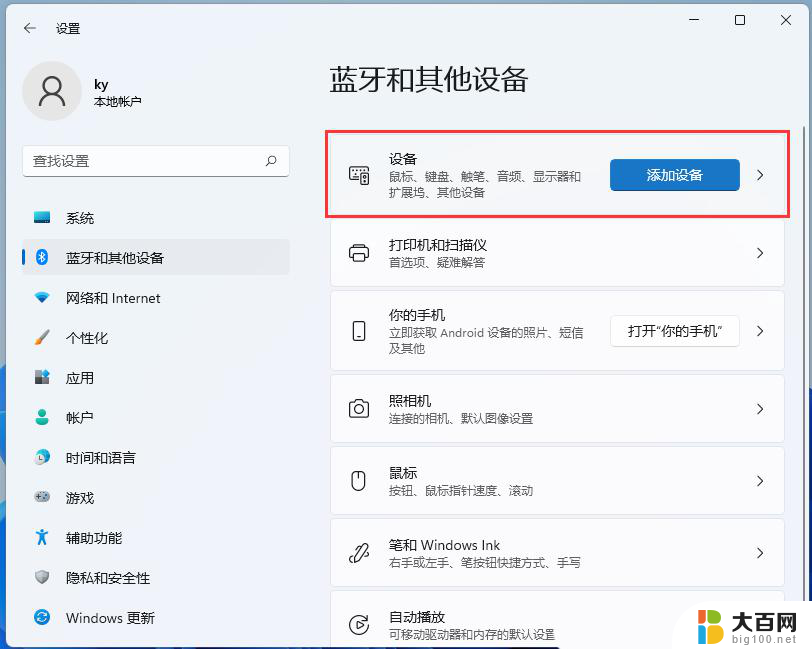
win11投屏到电视机方法如下
一、无线投屏
方法一
1、按住Windows键,然后打开电影和电视,如图。
2、打开播放的电影,点击右下角3个点,选择投射到设备中。
3、电视需要安装乐播投屏,处于同一局域网下的电视设备就会被搜索到。点击连接即可。
方法二
1、Win11系统,可以通过按Win + K组合键,打开无线投放。
2、如果需要在任务栏,右小角通知栏操作的话,需要先添加此功能。
3、选择投放。
4、添加完成,点击“投放”之后。就可以查看当前可用的无线显示器了。
二、有线投屏
1、首先使用HDMI线连接win11电脑和电视的HDMI接口。
2、在电视上打开设置,将信号源更改为HDMI。
3、在电脑上按下Windows+P打开投影设置,选择复制即可。
以上是如何在Win11上进行电视投屏的全部内容,如果您有需要,可以按照以上步骤进行操作,希望对大家有所帮助。